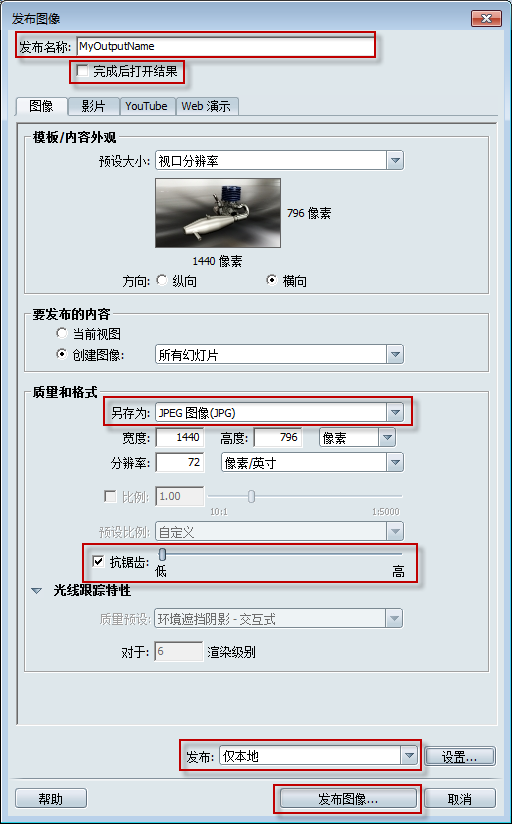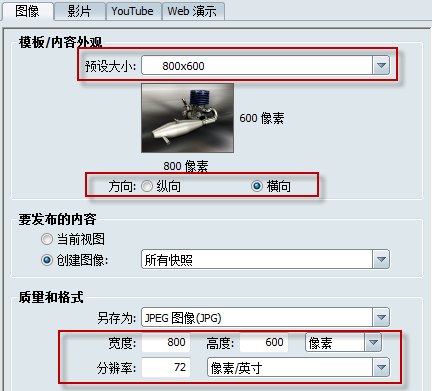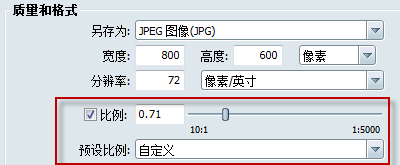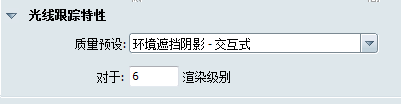使用“发布图像”功能可从当前的视图和渲染模式(硬件渲染或光线跟踪)创建图像。为创建和保存图像提供的选项随渲染模式的不同而有所不同。
请确保交互式场景处于所需的渲染模式
在保存图像之前,请确保当前显示的是所需的渲染模式、质量和效果。
- 将输出设定为光线跟踪或硬件渲染,如关于渲染模式中所述。
注意
在某些情况下,如果不改变视图,已逐步改进的交互式光线跟踪和硬件渲染之间的视觉差异可能很难确定。检查您的视觉样式设置以避免移动相机或刷新屏幕上的图像。
- 选择“文件”>“设置”>“性能和质量”。将打开“性能和质量”窗口。
- 对于“交互式光线跟踪”,请检查当前的质量范围是否在图像中显示期望的效果。
- 对于“硬件渲染”,请检查“最小抗锯齿”是否设定为“高”。
打开“发布图像”窗口并保存图像
- 输入要用于创建图像的渲染模式。
- 选择“文件”>“发布图像”。
将打开“发布图像”窗口。
注意
“发布图像”窗口中的可用选项取决于哪种渲染模式处于活动状态以及视图为“正交”还是“透视”。有关详细信息,请参见关于渲染模式。
- 在窗口顶部的框中输入发布名称,该名称将用作输出的文件名。例如,如果输入 MyOutputName,则生成的 JPG 文件将命名为 MyOutputName.jpg。
- 在“质量和格式”下的“另存为”框中选择一种文件格式。可用格式取决于当前的渲染模式。有关文件格式的信息,请参见所保存图像的图像文件格式。
- 要增加边平滑度,请在“质量和格式”下选择“抗锯齿”,并拖动滑块进行调整。这不会动态影响视口显示。它会影响最终的图像输出。
- 如果要在发布完成后打开输出,请选择窗口顶部的“完成后打开结果”。
- 在窗口的底部,指定要本地发布输出、发布到云还是两者。请参见发布到云。
- 单击“发布图像”。
发布当前视图或选定的快照和幻灯片
在“要发布的内容”下,从以下选项中进行选择。
- 当前视图
-
- 创建图像
-
这样就可以从下拉框中选择输出选项;在所有情况下,都使用幻灯片或快照的起始帧来创建图像。如果有多个快照或幻灯片,则将增量编号附加到给定的发布名称;例如,
MyOutputName_Shot1.jpg、
MyOutputName_Shot2.jpg、
MyOutputName_Shot3.jpg 等。
- - 创建所有故事板幻灯片的图像。
- - 使您可以选择所需的幻灯片并创建多个图像,为每个幻灯片创建一个图像。
- 名称 - 创建选定幻灯片的图像。
- - 创建场景中所有快照的图像。
- - 使您可以选择所需的快照并创建多个图像,为每个快照创建一个图像。
- 名称 - 创建选定快照的图像
按自定义大小或预设大小保存图像
- 对于自定义的输出图像大小,请在“质量和格式”下以选择的单位指定尺寸和分辨率。
- 对于标准的预设大小,请从“模板/内容外观”下的“预设大小”框中进行选择。
如果选择纸张或照片预设,则可以指定是按纵向还是横向布局保存。
可以创建高达 15,000 x 15,000 像素的图像,具体取决于计算机上的可用内存量以及图形卡的规格(如果处于硬件渲染模式)。
精确地缩放图像以进行打印
对于正交视图渲染,可以将精确的比例用于图像输出。这将基于分辨率(每实际单位的像素数)来调整图像的缩放以使对象尺寸适合输出图像的物理大小。如果创建的是非正交视图的图像,则缩放控件将不可用。
要按特定分辨率和精确比例保存图像,请执行以下操作:
- 将场景设定为正交视图。
- 在“质量和格式”下选择“比例”。
- 从下拉菜单中选择“预设比例”,或者将“比例”滑块移动到适当的比率。
场景视图将在视口中更改以反映指定分辨率内对象的比例。
指定光线跟踪输出的质量预设和采样
如果启用了光线跟踪,则“发布图像”窗口将显示输出的光线跟踪特性。为近似在显示屏中看到的内容,选择了在交互式光线跟踪的“性能和质量”窗口中使用的当前预设,但是采样质量默认为 1(如果预设被锁定到较高的量,则该值更大)。
小于 1 的采样质量为子采样,表示它们渲染比指定值小的场景并增加像素比例。如果需要这样做,则可以按较小的初始分辨率来渲染场景以节省时间和内存。
要使用特定的光线跟踪设置保存图像,请执行以下操作:
- 按 R 键以启用光线跟踪。
注意
在打开“发布图像”窗口时,可以使用视觉样式库启用或禁用光线跟踪。
- 从“光线跟踪特性”下的“质量预设”框中选择一个预设。
这将定义在渲染中使用的总体质量和光线跟踪效果。
- 在“渲染级别”框中输入一个介于 1 和 40 之间的值,以控制最终图像中的像素平滑度。
在发布图像时,进度条指示渲染进度。在进行脱机光线跟踪渲染时,会禁用交互式光线跟踪。忽略用于导航场景的输入,直到渲染完成。
渲染可以在其进行过程中随时取消。
所保存图像的图像文件格式
可以按各种文件格式保存图像,以使其更易于通过电子邮件发送或打印图像,或者在图像编辑器中打开图像并改变它以供稍后演示。文件格式列表随 Showcase 所处渲染模式的不同而有所不同。
硬件渲染图像格式
- JPEG:联合图像专家组格式。用于 Web 和电子邮件的常见格式。文件大小很小,但是可能显示压缩瑕疵。
- TIFF:标记图像文件格式。用于发布和归档的常见格式。文件大小较大,但不进行压缩。
注意
TIFF 图像将包括一个额外的“Alpha 通道”,该通道是场景中对象的灰度遮罩,具有透明度,用于将它们与环境或背景色分隔开来。
- BMP:位图格式。常见的 Windows 图像格式。
- PSD:Photoshop 文档。Adobe Photoshop 使用的文件格式。
注意
PSD 图像将包括两个层。一个是场景中的对象,具有透明度,与环境或背景分隔;另一个是环境或背景色和阴影,而没有对象。
光线跟踪图像格式
- JPEG:联合图像专家组格式。用于 Web 和电子邮件的常见格式。文件大小很小,但是可能显示压缩瑕疵。
- BMP:位图格式。常见的 Windows 图像格式。
- HDR:辐射 RGBE 格式。包含比其他文件格式更大的亮度、对比度和颜色范围,但是与大多数图像编辑器的兼容性很有限。除了屏幕上显示的内容外,还保留高光和阴影。
注意
HDR 图像看起来可能比屏幕上以交互方式查看的图像具有更小的对比度或者更亮。这是由于图像编辑器软件的局限性所致。由于该文件格式包含的动态范围比大多数监视器可以显示的范围大,因此许多图像编辑器显示 HDR 图像,而不监视 Gamma 校正或任何色调贴图。要达到相同的视觉效果,要么将图像色调贴图到
LDR,要么在显示时强制 Gamma 校正。
- TIFF HDR:TIFF 的变体,包含比其他文件格式更大的亮度、对比度和颜色范围,但与大多数图像编辑器的兼容性很有限。除了屏幕上显示的内容外,还保留高光和阴影。
- TIFF:标记图像文件格式。用于发布和归档的常见格式。文件大小较大,但不进行压缩。
注意
TIFF 图像(常规和 HDR)将包括一个额外的“Alpha 通道”,该通道是场景中对象的灰度遮罩,具有透明度,用于将它们与环境或背景色分隔开来。